
时间:2020-06-15 17:13:25 来源:www.win10xitong.com 作者:win10
不知道各位网友有没有遇到过win10 1903专业版系统如何关闭快速启动的问题,今天有一位网友说他就遇到了,新手处理关于win10 1903专业版系统如何关闭快速启动的问题不是特别容易,那我们可不可以自己独立解决呢?直接采用这个流程:1、启动电脑后点击开始菜单,选择“设置”:2、在设置窗口选择“系统”,打开系统设置窗口,在此窗口选择“电源和睡眠”项,在右边栏中相关设置项中点击“其他电源设置”就彻底解决了。我们下面一起来看看更详细的win10 1903专业版系统如何关闭快速启动的完全处理技巧。
解决方法如下:
1、启动电脑后点击开始菜单,选择“设置”:
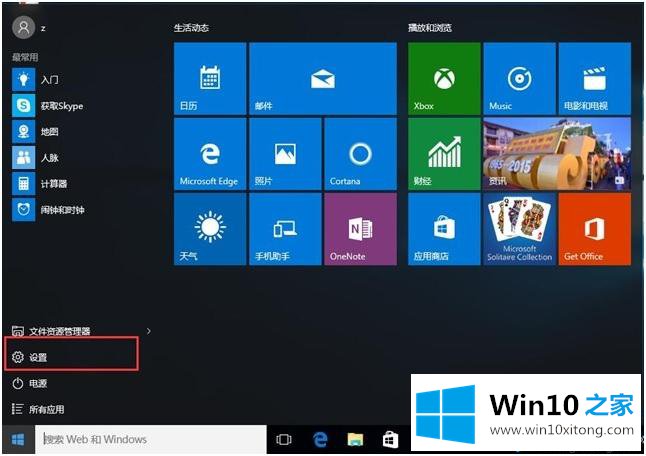
2、在设置窗口选择“系统”,打开系统设置窗口,在此窗口选择“电源和睡眠”项,在右边栏中相关设置项中点击“其他电源设置”:
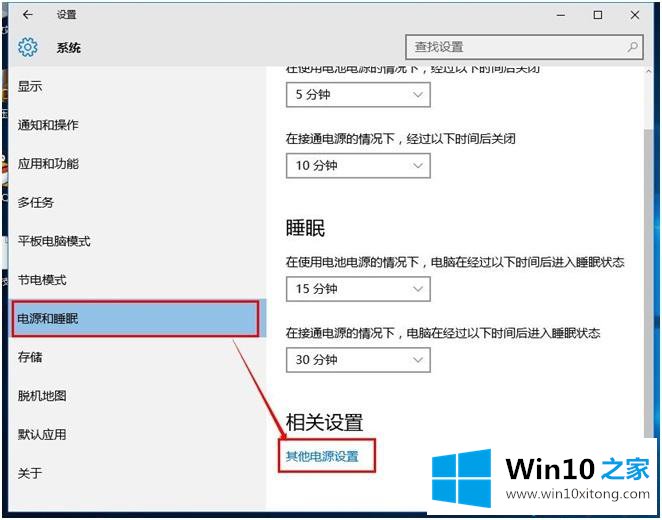
3、在电源设置窗口点击“选择关闭盖子的功能”,看见快速启动是勾选上的,但是是灰色的不能修改:
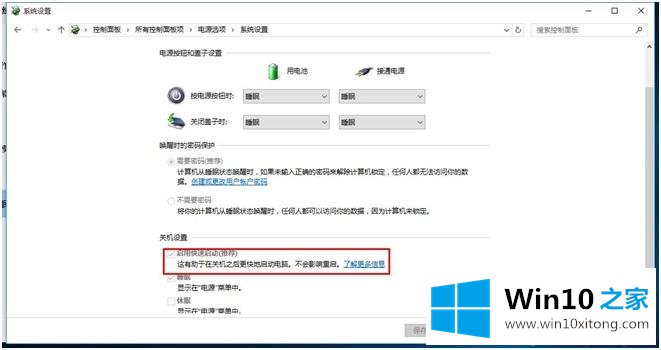
4、点击上面的“更改当前不可用的设置”,这时候关机设置中的启用快速启动可勾选了,默认是勾选上的,现在把勾去掉,重启电脑:
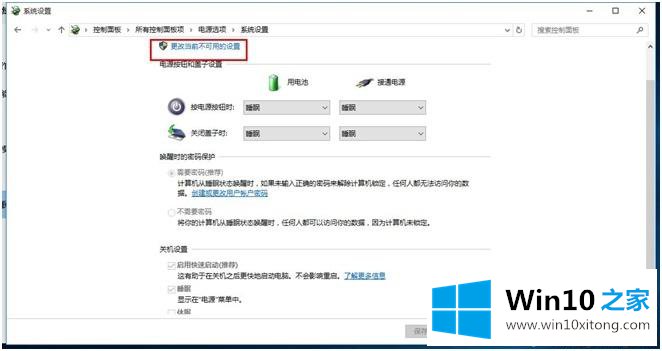
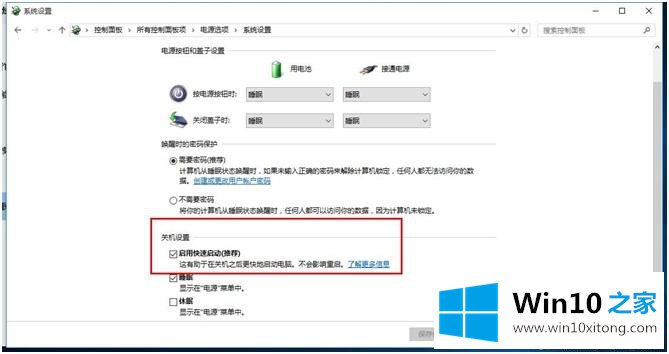
5、进入系统之后回到系统设置界面,把关机设置中的“启用快速启动”勾选上,点击“保存更改”。重启电脑是不是比以前启动快了!
win10 1903专业版系统如何关闭快速启动的方法就为大家分享到这里啦,有需要设置的用户可以按照上面的方法来操作哦。
以上的内容就是描述的win10 1903专业版系统如何关闭快速启动的完全处理技巧,我们由衷的感谢你对本站的支持。